
方法一:显示隐藏的文件
有时文件还在,也占用着U盘空间,这时我们只要显示隐藏文件即可找回
1、打开计算机,在窗口左上角依次选择“组织”;

2、选择“文件夹和搜索选项”,如下图:
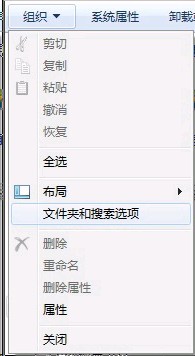
3、会打开我们常见的Win7系统下的文件夹选项,如下图:
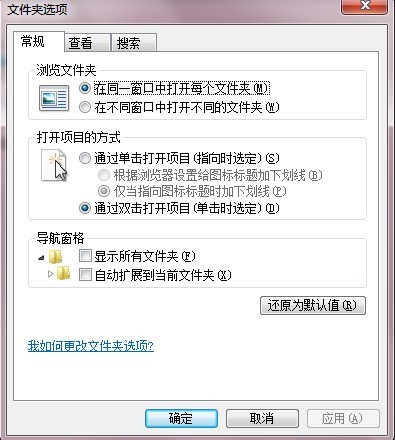
4、选择“查看”到该页面下;
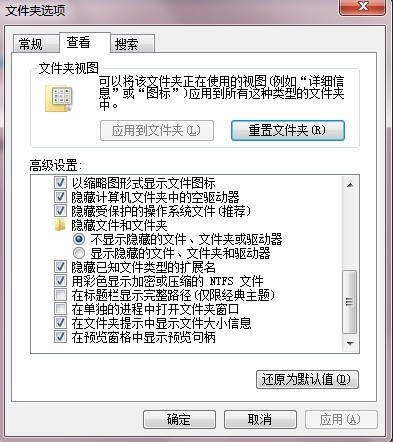
5、隐藏的文件和文件夹里根据需求选择即可,显示隐藏文件后,再看看U盘中的文件是否显示出来了,如果是那么右键属性把隐藏属性取消勾选。
方法二:U盘占用空间却看不到文件
再者,出现了U盘吃文件的现象,我们并不排除是由于病毒引起的,所以我们可以考虑进行一个杀毒修复的处理。这里我们可以用一些命令来完成。先把以下代码复制到记事本中保存,然后在重新修改记事本的扩展名。这里我们将扩展名修改成为.bat格式。代码如下:
@echo off
reg add “HKCU\Software\Microsoft\Windows\CurrentVersion\Explorer\Advanced” /v Hidden /t reg_dword /d 1 /f
reg add “HKCU\Software\Microsoft\Windows\CurrentVersion\Explorer\Advanced” /v HideFileExt /t reg_dword /d 0 /f
reg add “HKCU\Software\Microsoft\Windows\CurrentVersion\Explorer\Advanced” /v ShowSuperHidden /t reg_dword /d 1 /f
pause
这里要注意的是,不管你用什么名字都可以,关键你要将记事本的格式修改正确。
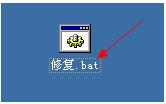
我们创建了这个小工具之后,接下来就可以直接双击运行,等到运行完毕之后,我们在看看U盘中的文件时不时已经显示出来了。
方法三,误删除U盘文件恢复方法
有时不小心自己删除了,那么只好使用恢复工具来恢复删除的文件了。
1、下载安装超级恢复软件(安装时要注意,不能把软件安装到要恢复的盘里面,避免再次破坏数据)
超级硬盘数据恢复软件 V4.6.3.0
下载地址:超级硬盘数据恢复软件
2、安装后,软件自动运行起来,我们可以看到软件上有个“恢复删除的文件”这个功能,适合我们这回U盘误删除的情况。我们选这个“恢复删除的文件”功能,然后点“下一步”按钮。
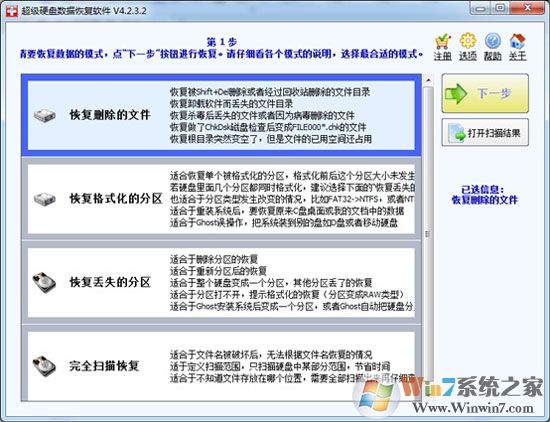
3、接下来是选择要扫描的盘符,这里的U盘盘符是 K:, 我们选上它,再点“下一步”按钮
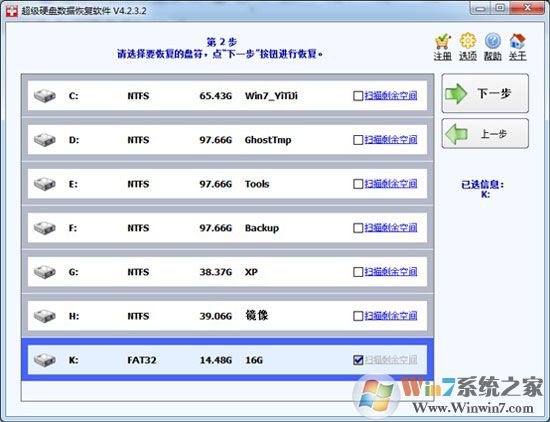
4、可以看到软件很快就找到一些文件了,进度条在继续走,当前的U盘是16G,需要点时间来扫描,我们耐心等待。
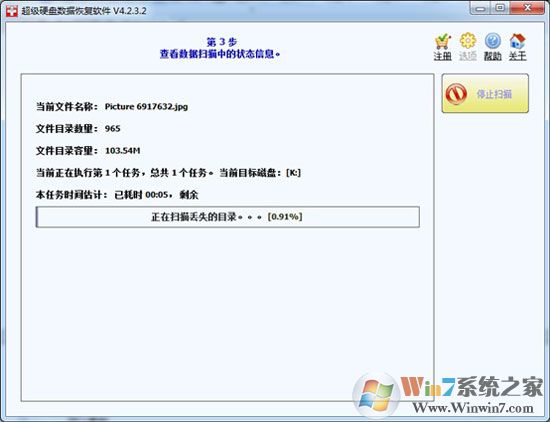
5、扫描后,列出来很多丢失的文件,我们很容易看到这次被删除的目录。(软件中的文件夹和图片文件的图标上有个英文字母d字,表示这些文件是被直接删除的,做了删除标志)。
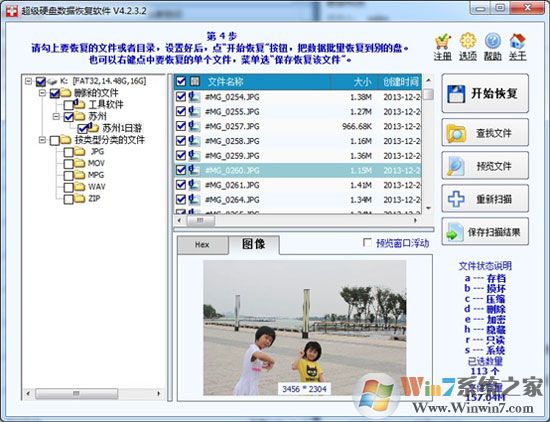
6、至此,被误删的U盘文件就被轻松地恢复了。
以上就是u盘里的文件不见了后恢复方法,包括隐藏、误删除等操作后的解决方法。